Hướng dẫn khôi phục bài viết đã xóa trên Facebook
Facebook là mạng xã hội được nhiều người sử dụng hiện nay, tại đây chúng ta có thể đăng tải những bài viết bằng status, hình ảnh, video lên cho bạn bè có thể theo dõi được. Tuy nhiên, đôi lúc chúng ta lại xóa nhầm một bài viết nào đó, nhưng lại không biết làm thế nào để khôi phục nó lại?
Mới đây ứng dụng Facebook đã cài đặt thêm tính năng khôi phục bài viết đã xóa trong mục Lưu trữ của ứng dụng. Sau đây, Eballsviet.com sẽ giới thiệu các bước để khôi phục lại bài viết đã xóa trên Facebook vô cùng đơn giản, dễ dàng thực hiện, mời các bạn cùng theo dõi bài viết.
Tải Facebook trên Android Tải Facebook trên iOS
Video hướng dẫn khôi phục bài viết đã xóa trên Facebook
Hướng dẫn lấy lại bài viết đã xóa trên Facebook
Bước 1: Đầu tiên chúng ta sẽ mở ứng dụng Facebook trên điện thoại của mình lên, sau đó truy cập vào Trang cá nhân của mình.
Bước 2: Tại giao diện Trang cá nhân Facebook của mình, hãy ấn vào biểu tượng dấu ba chấm ở phía bên dưới ảnh đại diện.
Bước 3: Tiếp theo ở mục Cài đặt trang cá nhân, nhấn vào mục Lưu trữ.
Bước 4: Lúc này giao diện Kho lưu trữ của Facebook hiện ra, các bạn hãy chạm vào mục Thùng rác.
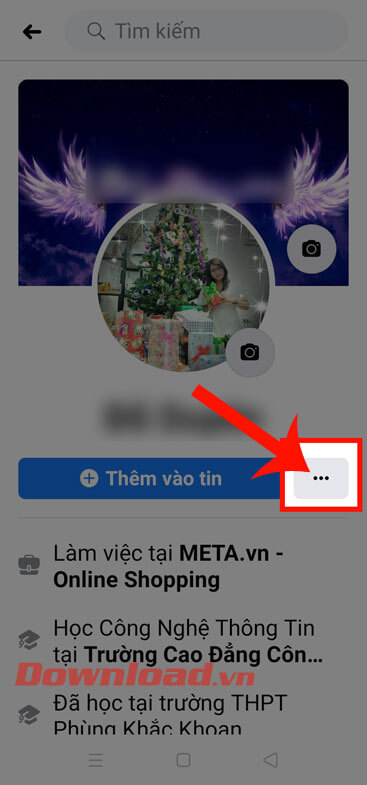
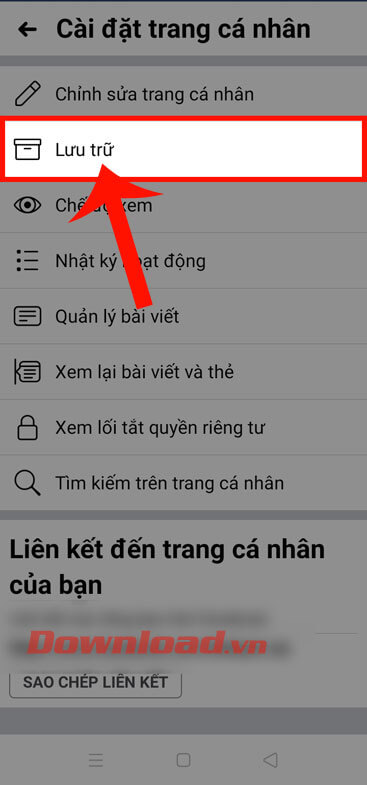
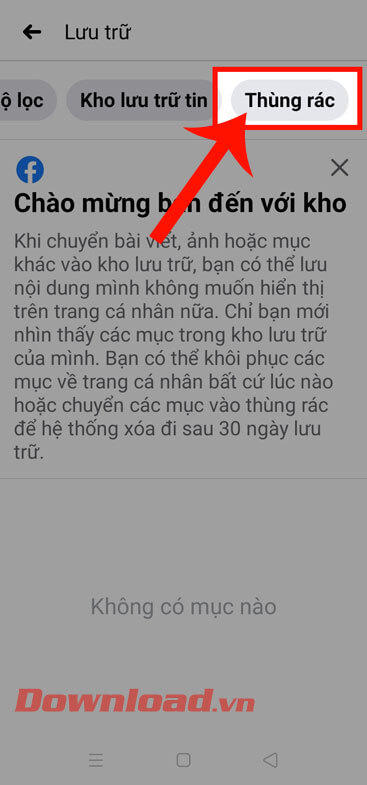
Bước 5: Trên màn hình bây giờ sẽ là toàn bộ bài viết mà chúng ta đã xóa trong vòng 30 ngày qua, ấn vào bài viết mà mình muốn khôi phục trở lại.
Bước 6: Nhấn vào nút Khôi phục ở phía dưới màn hình điện thoại.
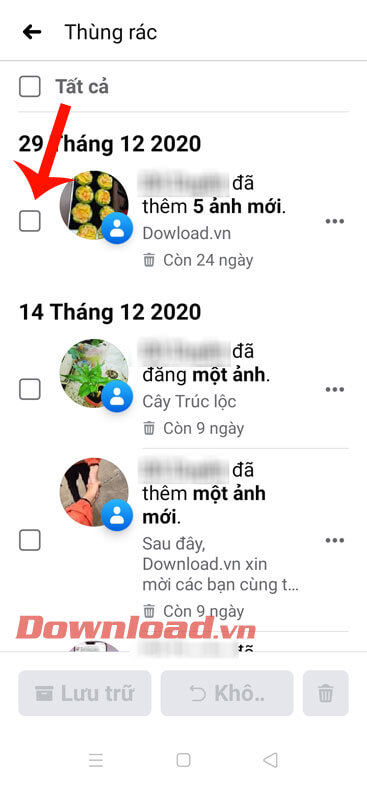
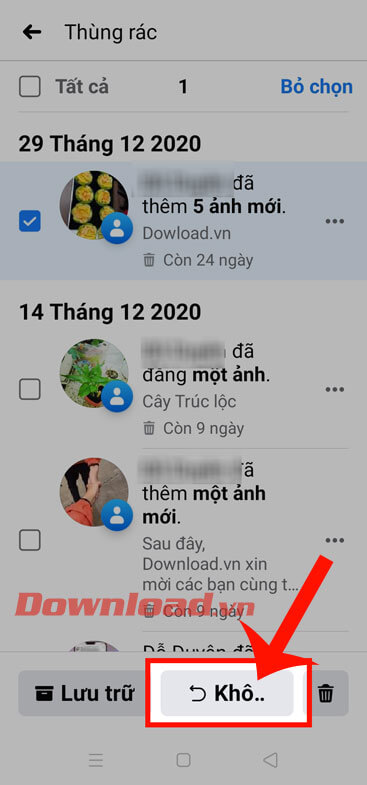
Bước 7: Ở trên màn hình lúc này sẽ có thông báo “Khôi phục về trang cá nhân?” được hiện lên, hãy chạm nút Khôi phục.
Bước 8: Cuối cùng quay trở lại Trang cá nhân Facebook của mình và đợi một lát để bài viết được khôi phục trở lại.
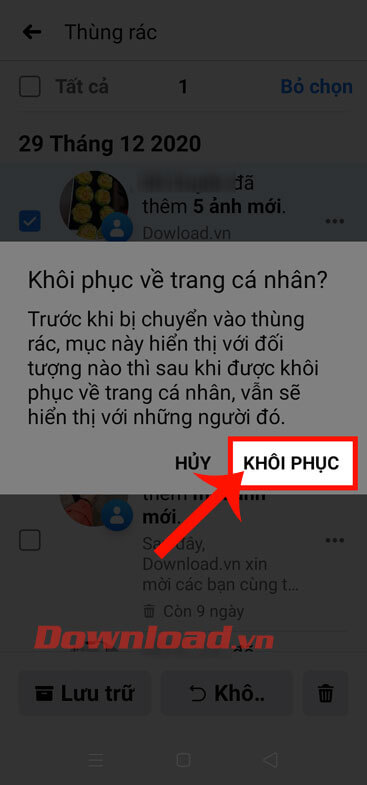
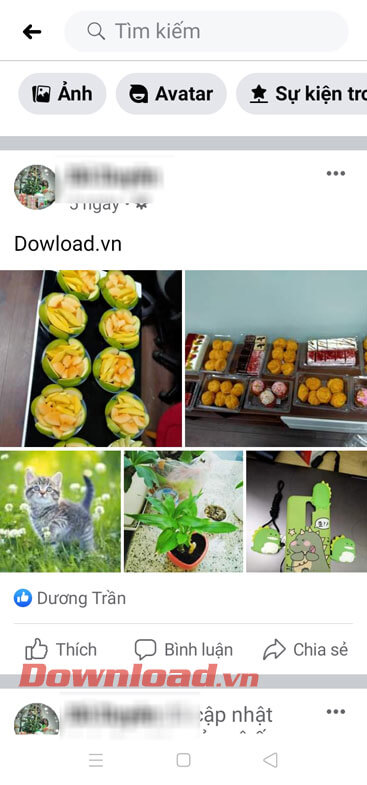
Lưu ý: Tính năng khôi phục bài viết của Facebook, chỉ áp dụng cho những bài viết mà người dùng đã xóa trong vòng 30 ngày kể từ ngày xóa bài viết. Nếu mà chúng ta xóa bài viết cách đây vài tháng hoặc một năm thì không thể không phục lại được nữa.
Chúc các bạn thực hiện thành công!
Theo Nghị định 147/2024/ND-CP, bạn cần xác thực tài khoản trước khi sử dụng tính năng này. Chúng tôi sẽ gửi mã xác thực qua SMS hoặc Zalo tới số điện thoại mà bạn nhập dưới đây:




















